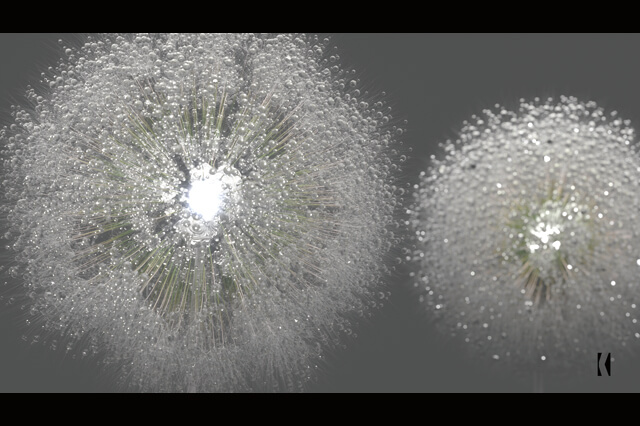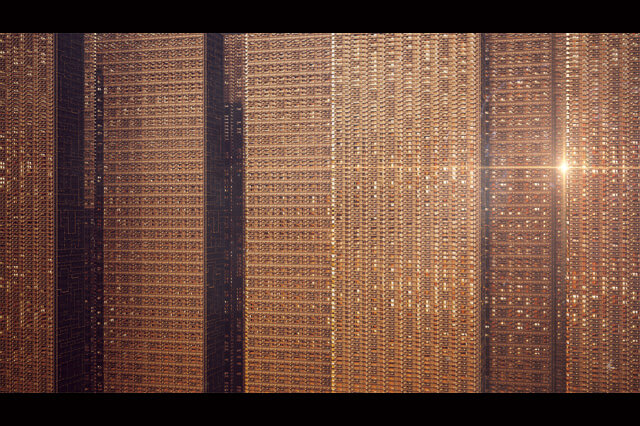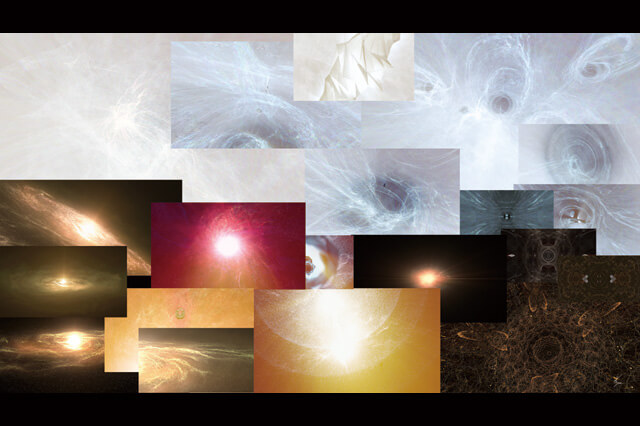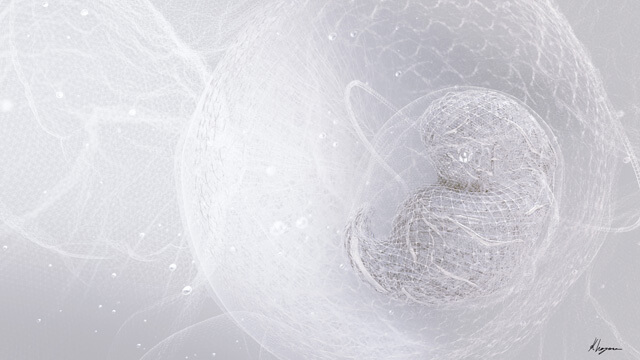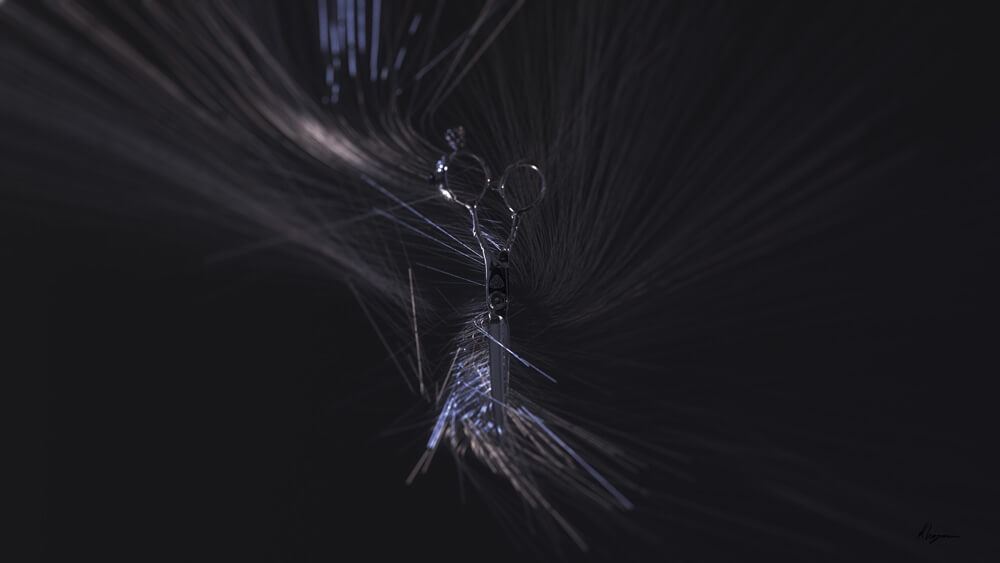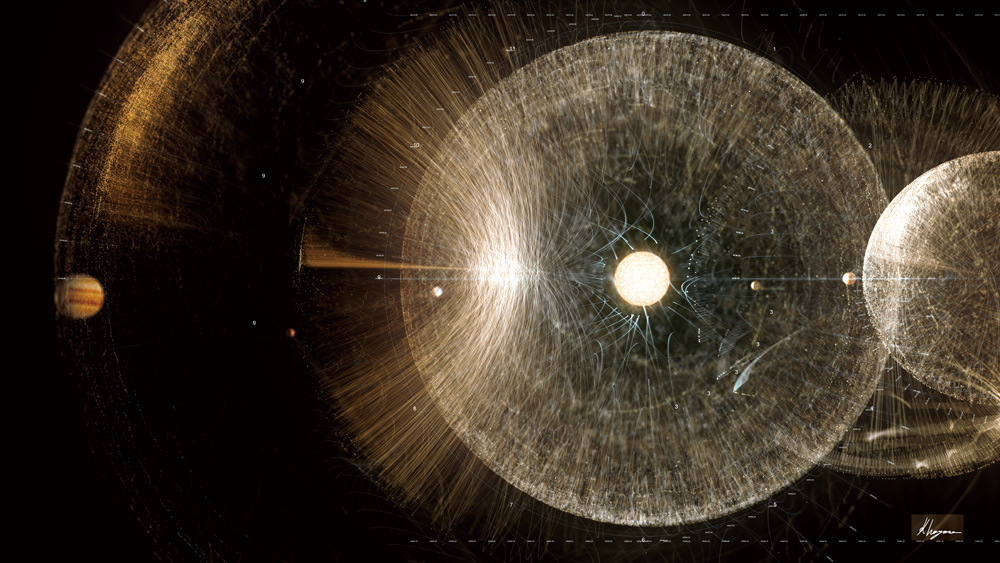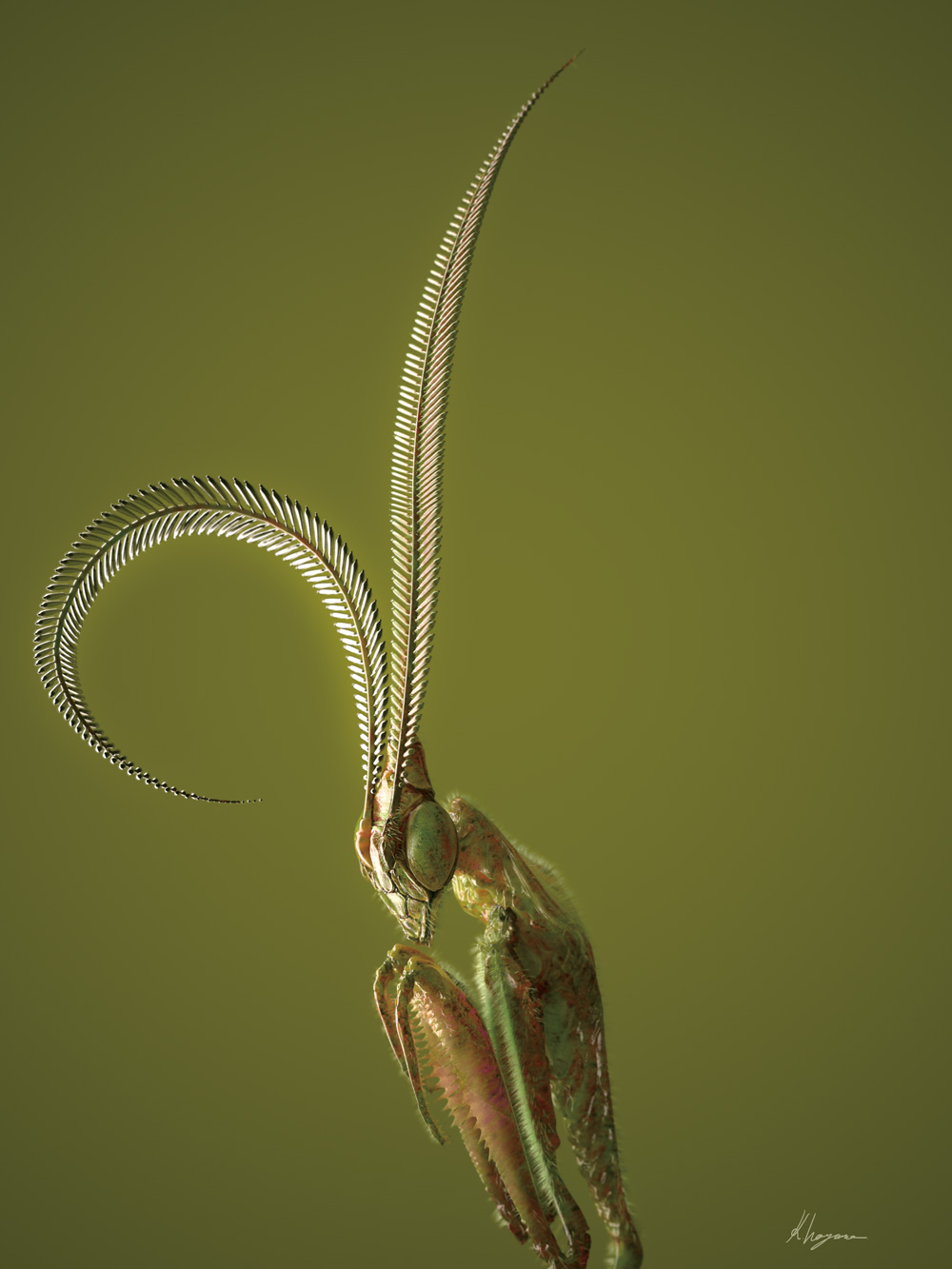Basic MAX
3ds Maxのちょっとした小技を紹介していく「Basic MAX」コーナー。今回のテーマは"並べる"です。モデルを作成した後は配置になりますが、これを手でひとつひとつ並べていくのはとても時間がかかりますよね。3DCGならではの機能でサクっと並べていきましょう。
Point 1:ビデオポスト
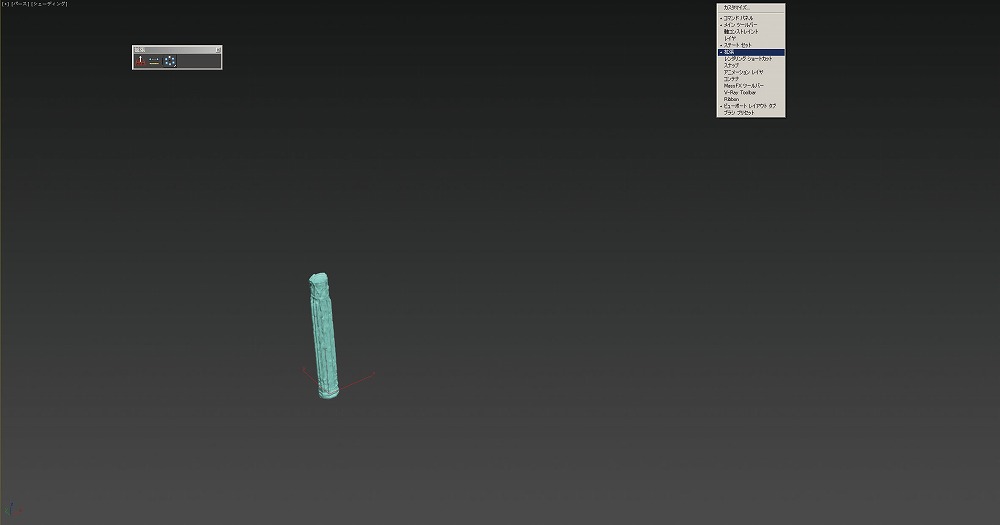
▲標準の並べ方といえば配置ツールです。画面の何もないところを右クリックすると図のような表示が出てきます。
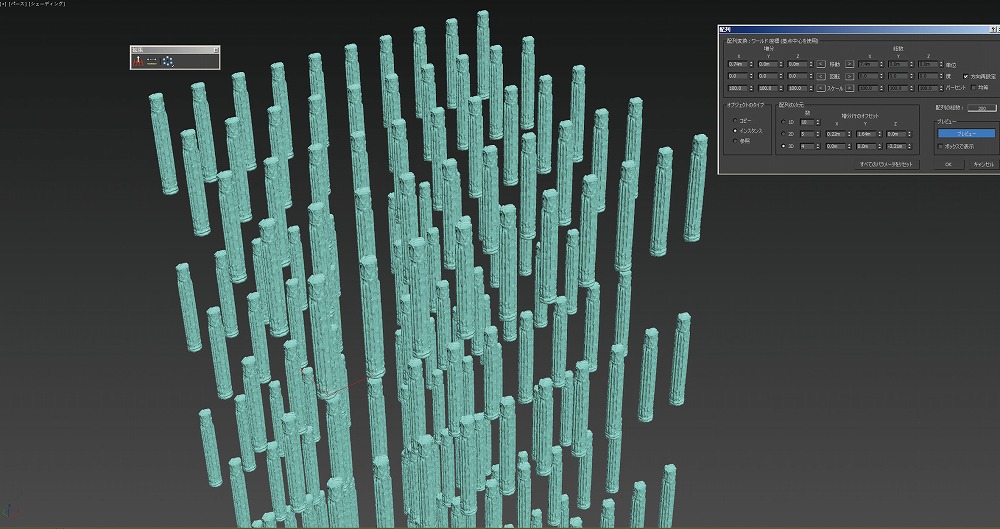
▲とても便利な基本機能のひとつで、パラメータを変えながらリアルタイムに配置することが可能です。
Point 2:スナップショットツール
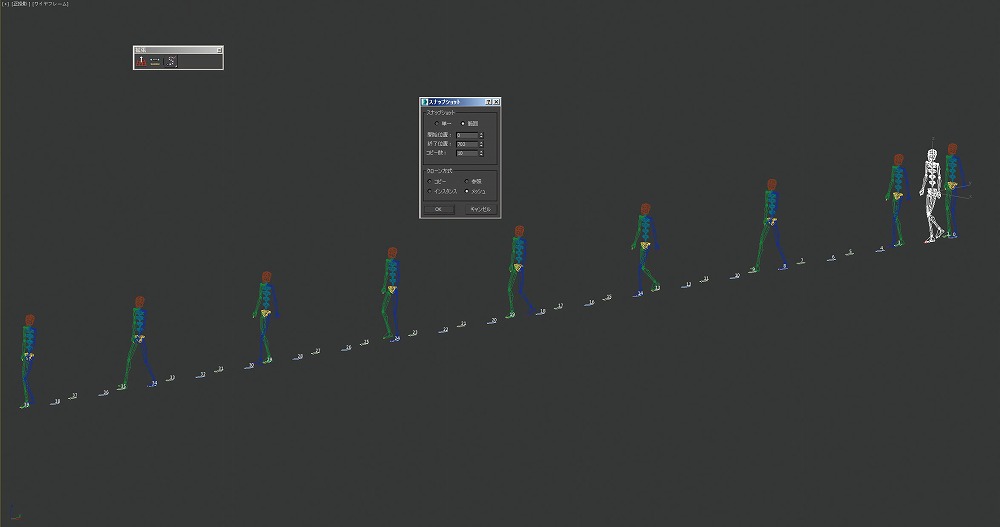
▲スナップショットツールはこのようにアニメーションしているオブジェクトをコピーしてくれます。
Point 3:感覚ツール
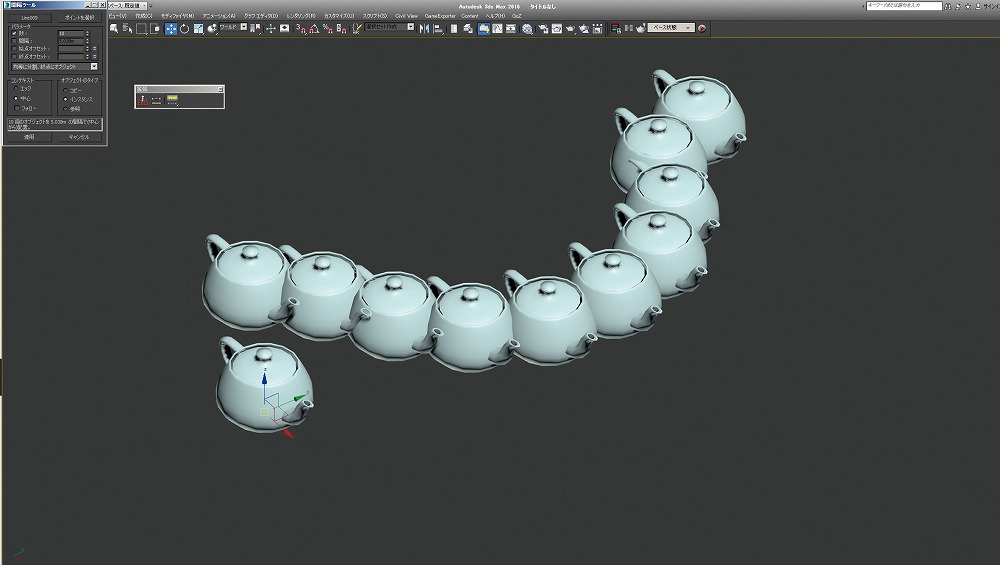
▲パスに沿って並べたいときに使う間隔ツール。これもよく使うツールのひとつです。
Point 4:Cloneモディファイヤ
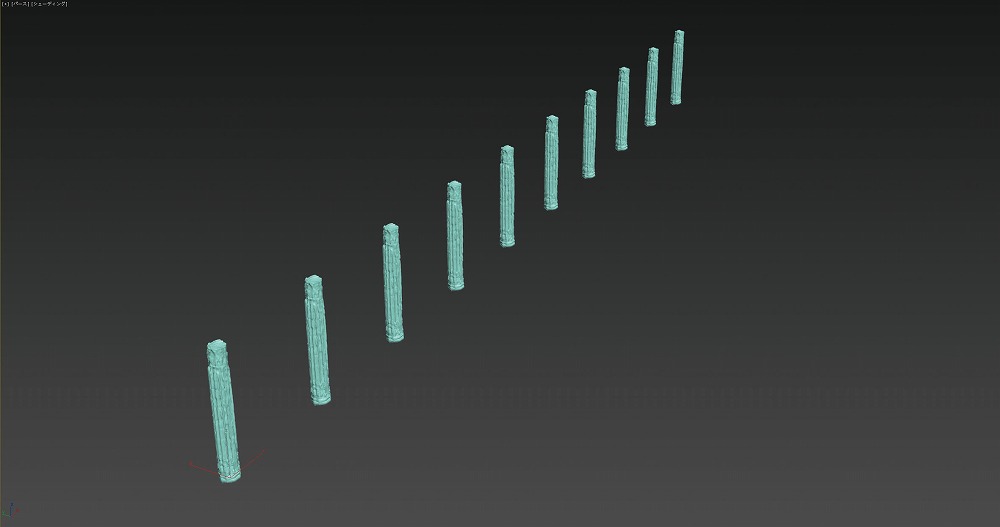
▲モディファイヤのCloneはとても有名なフリープラグインで、配列してもオブジェクトが増えないので非常に便利です。
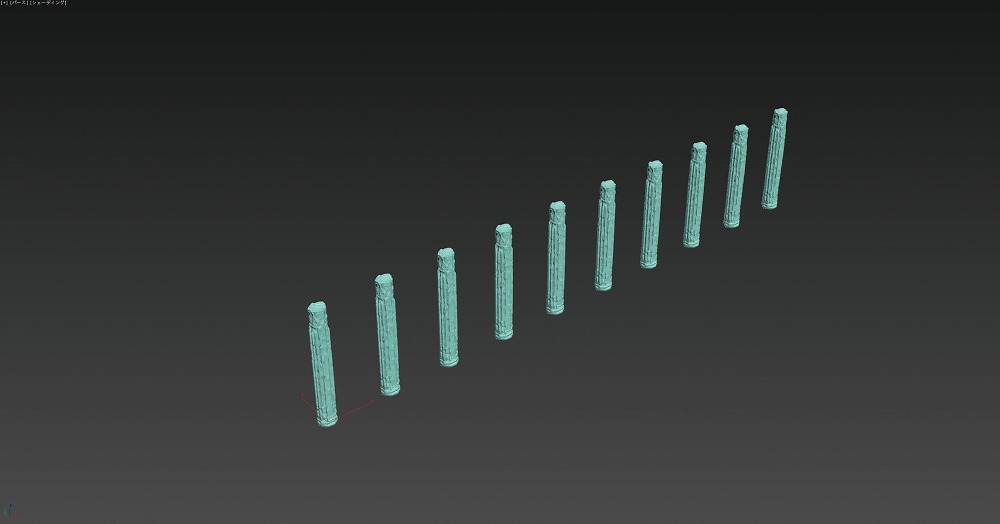
▲3ds Max 2016から搭載されたクリエイショングラフのサンプルでCloneと同じようなことができるモディファイヤもありますが、やや動作が重い印象です。
Point 5:スキャッタ
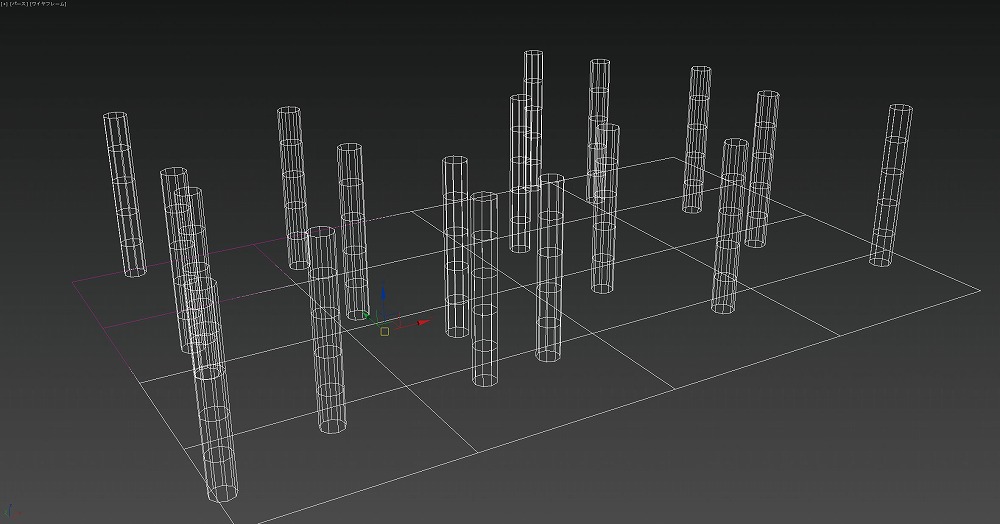
▲平面的にオブジェクトを並べるのはスキャッタですね。ランダムに並べることができます。
Point 6:ペイントオブジェクト
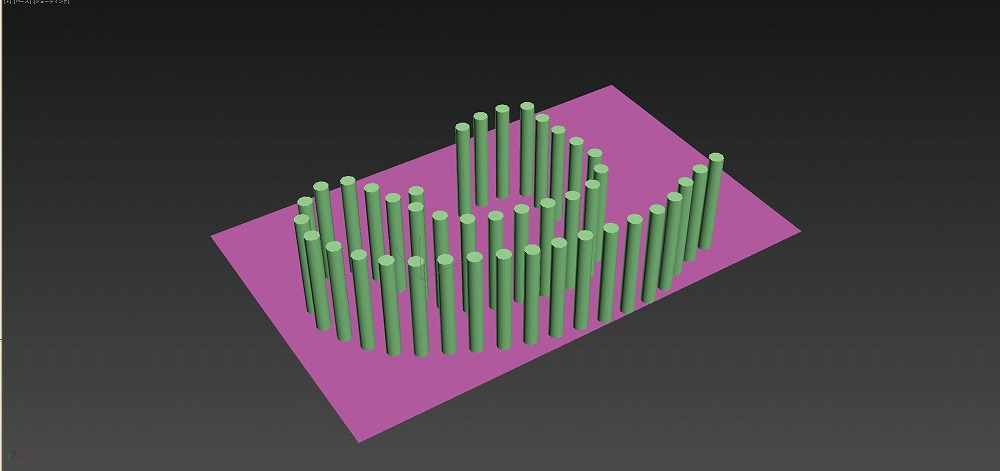
▲ペイントオブジェクトを使用してドローイングしながらの配置。
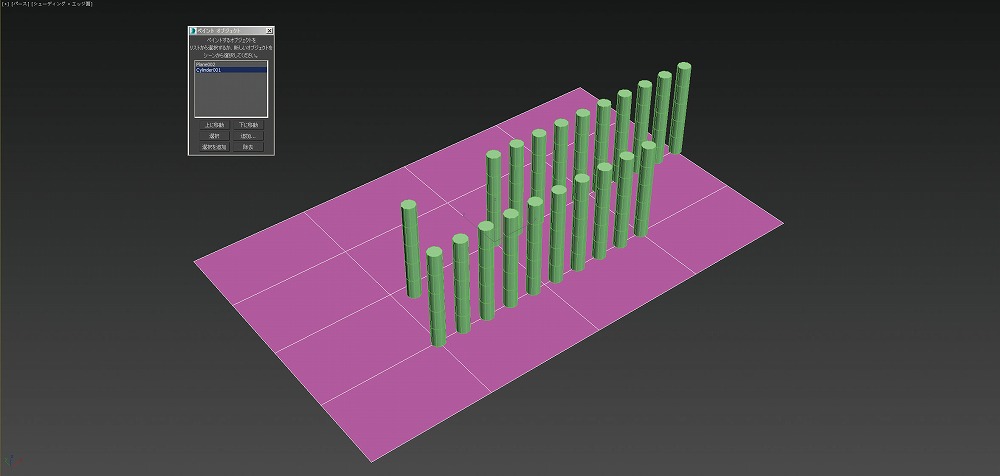
▲このほかエッジに沿った配置も可能です。
Point 7:パスコンストレイント

▲変わったところではパスコンストレイントを使用しての配置。これだとスプラインの変形にも追従してくれます。

▲また、アタッチメントを使用したポリゴンへの配置も可能。ポリゴンを変形してもついてきます。
Point 8:RailClone
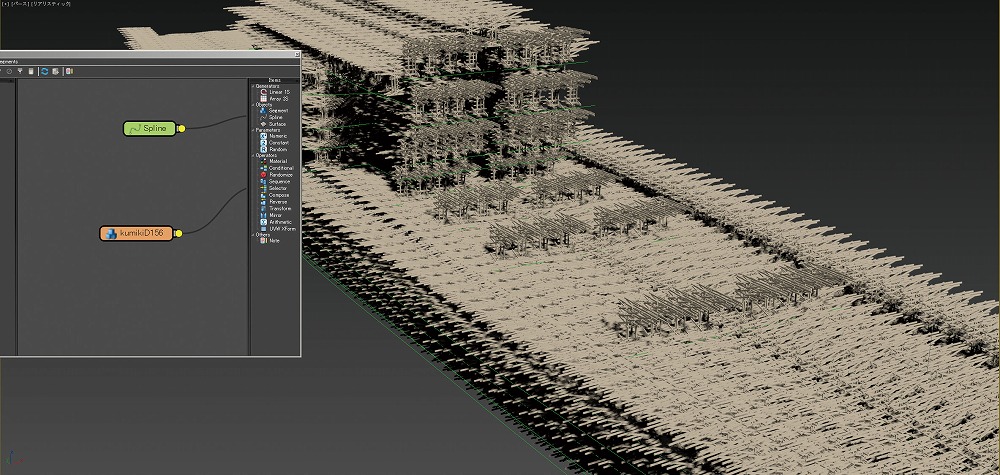
▲大量に並べるならやはり市販のプラグインが便利ですね。RailCloneはとても簡単に大量のオブジェクトを配置できます。
[プロフィール]
早野海兵(はやのかいへい)
日本大学芸術学部卒業後、(株)ソニー・ミュージックエンタテインメント、(株)リンクス、(株)ソニー・コンピューターエンタテインメントを経て、フリーランスで活動。2007年(株)画龍を設立。
www.ga-ryu.co.jp
www.kaihei.net
@kai_hei